-
【JVM调优实战100例】03——JVM堆调优四例
前 言
🍉 作者简介:半旧518,长跑型选手,立志坚持写10年博客,专注于java后端
☕专栏简介:实战案例驱动介绍JVM知识,教你用JVM排除故障、评估代码、优化性能
🌰 文章简介:介绍堆的相关概念、教你排查5个常见的JVM堆案例实战6.堆
6.1 堆的特点
使用new关键字创建的对象都会使用堆。
特点:
- 线程共享,堆中的对象需要考虑线程安全问题。
- 具有垃圾回收机制。
6.2 堆内存溢出问题
堆中具有垃圾回收机制,但是垃圾回收的前提是堆中的对象不再被引用(实际上,回收引用的算法是根可达算法,后面会讲述,这里的表述是不准确的),因此如果我们有过多无法被回收的对象,就可能导致内存溢出。
public class MemoryOverFlow { public static void main(String[] args) { int i = 0; String a = "hello"; List list = new ArrayList(); // 直到catch代码块执行,一直被使用 try { while (true) { list.add(a); a = a + a; i++; } } catch (Throwable e) { //使用Throwable,如果使用Exception包不住Error,i无法被打印出来 e.printStackTrace(); System.out.println(i); } } }- 1
- 2
- 3
- 4
- 5
- 6
- 7
- 8
- 9
- 10
- 11
- 12
- 13
- 14
- 15
- 16
- 17
- 18
出现OutOfMemoryError
java.lang.OutOfMemoryError: Overflow: String length out of range at java.base/java.lang.StringConcatHelper.checkOverflow(StringConcatHelper.java:57) at java.base/java.lang.StringConcatHelper.mix(StringConcatHelper.java:138) at java.base/java.lang.StringConcatHelper.simpleConcat(StringConcatHelper.java:420) at MemoryOverFlow.main(MemoryOverFlow.java:12) 28- 1
- 2
- 3
- 4
- 5
- 6
另:参数
-Xmx可以设置jvm内存空间大小,排查堆内存问题时可以将其设置得比较小(如8m),更容易暴露出内存溢出问题。设置方法:点击build and run同行的modify options->add vm options.![[外链图片转存失败,源站可能有防盗链机制,建议将图片保存下来直接上传(img-2ry02UEf-1656678910763)(F:/%E5%8D%9A%E5%AE%A2%E5%9B%BE%E7%89%87/jvm/image-20220630210233084.png)]](https://1000bd.com/contentImg/2022/07/01/224723429.png)
6.3 代码内存性能影响的评估
工作中编写了一段代码,如何去判断一段代码对于内存性能的影响呢?可以借助如下工具。
-
jps查看系统有哪些java进程 -
jmap查看某一时刻堆内存的占用情况 -
jconsole多功能实时监测工具
通过下面的demo来演示。
public class jvmdemo { public static void main(String[] args) throws InterruptedException { System.out.println("1....."); //输出提示,方便进行Heap Dump Thread.sleep(60000); //给30s时间用于Heap Dump byte [] arr = new byte[1024 * 1024 * 10]; System.out.println("2......."); Thread.sleep(60000); arr = null; System.gc(); System.out.println("3......"); Thread.sleep(100000L); } }- 1
- 2
- 3
- 4
- 5
- 6
- 7
- 8
- 9
- 10
- 11
- 12
- 13
- 14
当输出1…后,先执行
jps查看jvmdemo对应的pid💡 tip:如果您是windows系统,jps无返回结果,可以参考博客
Windows中jps命令无法查看java进程问题_无数_mirage的博客-CSDN博客_windows 查看java进程
结果如下。

执行
jmap -heap xxx(pid)查看此时堆内存占用情况。💡 tip:
如果执行jmap报错。
Error: -heap option used Cannot connect to core dump or remote debug server. Use jhsdb jmap instead- 1
- 2
是因为jdk8之后的版本之前的
jmap -heap xxx(pid)命令不可再使用。可以改用命令jhsdb jmap --heap --pid xxx.在提示信息输出1,2,3后分别进行三次操作得到的结果如下。
Heap Usage: G1 Heap: regions = 2034 capacity = 8531214336 (8136.0MB) used = 0 (0.0MB) free = 8531214336 (8136.0MB) 0.0% used G1 Young Generation: Eden Space: regions = 0 capacity = 29360128 (28.0MB) used = 0 (0.0MB) free = 29360128 (28.0MB) 0.0% used Survivor Space: regions = 0 capacity = 0 (0.0MB) used = 0 (0.0MB) free = 0 (0.0MB) 0.0% used G1 Old Generation: regions = 0 capacity = 507510784 (484.0MB) used = 0 (0.0MB) free = 507510784 (484.0MB) 0.0% used- 1
- 2
- 3
- 4
- 5
- 6
- 7
- 8
- 9
- 10
- 11
- 12
- 13
- 14
- 15
- 16
- 17
- 18
- 19
- 20
- 21
- 22
- 23
- 24
- 25
- 26
Heap Usage: G1 Heap: regions = 2034 capacity = 8531214336 (8136.0MB) used = 12582912 (12.0MB) free = 8518631424 (8124.0MB) 0.14749262536873156% used G1 Young Generation: Eden Space: regions = 0 capacity = 29360128 (28.0MB) used = 0 (0.0MB) free = 29360128 (28.0MB) 0.0% used Survivor Space: regions = 0 capacity = 0 (0.0MB) used = 0 (0.0MB) free = 0 (0.0MB) 0.0% used G1 Old Generation: regions = 3 capacity = 507510784 (484.0MB) used = 12582912 (12.0MB) free = 494927872 (472.0MB) 2.479338842975207% used- 1
- 2
- 3
- 4
- 5
- 6
- 7
- 8
- 9
- 10
- 11
- 12
- 13
- 14
- 15
- 16
- 17
- 18
- 19
- 20
- 21
- 22
- 23
- 24
- 25
- 26
Heap Usage: G1 Heap: regions = 2034 capacity = 8531214336 (8136.0MB) used = 673872 (0.6426544189453125MB) free = 8530540464 (8135.357345581055MB) 0.007898898954588403% used G1 Young Generation: Eden Space: regions = 0 capacity = 8388608 (8.0MB) used = 0 (0.0MB) free = 8388608 (8.0MB) 0.0% used Survivor Space: regions = 0 capacity = 0 (0.0MB) used = 0 (0.0MB) free = 0 (0.0MB) 0.0% used G1 Old Generation: regions = 1 capacity = 8388608 (8.0MB) used = 673872 (0.6426544189453125MB) free = 7714736 (7.3573455810546875MB) 8.033180236816406% used- 1
- 2
- 3
- 4
- 5
- 6
- 7
- 8
- 9
- 10
- 11
- 12
- 13
- 14
- 15
- 16
- 17
- 18
- 19
- 20
- 21
- 22
- 23
- 24
- 25
- 26
重点查看uesd这一项,可以看到代码中内存的变化过程,这里JVM version 是16.0.2+7-67,不同版本可能略有差异。
使用jconsole可以实时观测数据,而且不仅仅可以观测本地进程,还可以观测远程进程。
使用方法很简单。在命令终端输入jconsole就会自动弹出来。
[外链图片转存失败,源站可能有防盗链机制,建议将图片保存下来直接上传(img-27AjN2Zs-1656678910764)(F:/%E5%8D%9A%E5%AE%A2%E5%9B%BE%E7%89%87/jvm/image-20220630213435635.png)]
上面代码的观测结果如下。
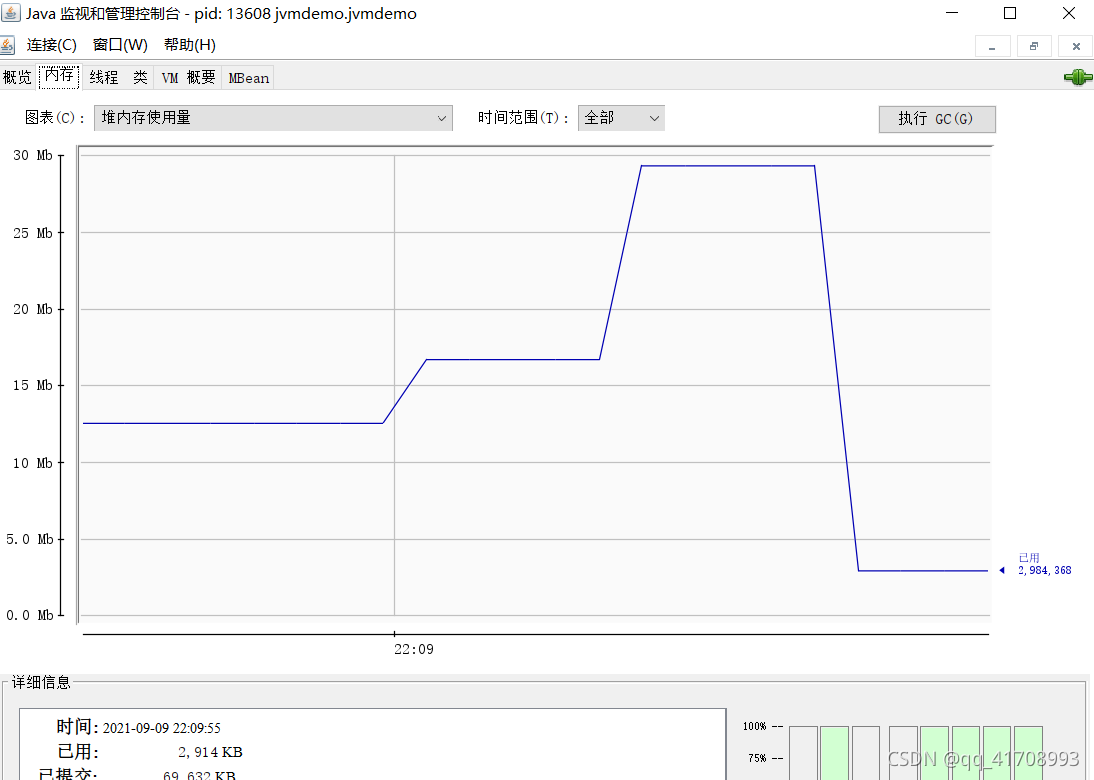
📕 总结:
上面在排查问题时,我们通过加log以及sleep的方式,帮助我们进行dump时间的把握,在实际生产中可以运用类似方式。
除了内存,jconsole还可以监测线程、cpu占用率以及类的数量变化等。
[外链图片转存失败,源站可能有防盗链机制,建议将图片保存下来直接上传(img-J3O31REj-1656678910765)(F:/%E5%8D%9A%E5%AE%A2%E5%9B%BE%E7%89%87/jvm/image-20220630214317498.png)]
还可以帮我们检测死锁。
[外链图片转存失败,源站可能有防盗链机制,建议将图片保存下来直接上传(img-98hyGDJs-1656678910765)(F:/%E5%8D%9A%E5%AE%A2%E5%9B%BE%E7%89%87/jvm/image-20220630214429419.png)]
6.4 多次垃圾回收内存占用仍很高问题的排查
jvisualvm也是一个可视化工具,比jconsole更好用。
使用方法很简单,使用命令
which java查找到java安装路径,并切换至该路径,然后在对应路径执行jvisualvm即可。在高版本JDK(大于1.8或后期更新的1.8版本)中已经不会再自动集成它了。参考博客可以下载独立版:JDK 高版本没有VisualVM_东理羁客的博客-CSDN博客。
下面使用它演示,多次垃圾回收内存占用仍很高问题的排查
/** * 演示查看对象个数 堆转储 dump */ public class Demo1_13 { public static void main(String[] args) throws InterruptedException { List<Student> students = new ArrayList<>(); for (int i = 0; i < 200; i++) { students.add(new Student()); // Student student = new Student(); } Thread.sleep(1000000000L); } } class Student { private byte[] big = new byte[1024*1024]; }- 1
- 2
- 3
- 4
- 5
- 6
- 7
- 8
- 9
- 10
- 11
- 12
- 13
- 14
- 15
- 16
- 17
使用jvisualvm点击选择对应的进程,可以看到堆内存占用很高,执行垃圾回收。
[外链图片转存失败,源站可能有防盗链机制,建议将图片保存下来直接上传(img-gCeFjrEJ-1656678910765)(F:/%E5%8D%9A%E5%AE%A2%E5%9B%BE%E7%89%87/jvm/image-20220630215736401.png)]
内存并没有减少很多。

进行
Heap Dump,选择右侧菜单栏,按照占用内存大小对class进行排序[外链图片转存失败,源站可能有防盗链机制,建议将图片保存下来直接上传(img-OXUm6CVo-1656678910766)(F:/%E5%8D%9A%E5%AE%A2%E5%9B%BE%E7%89%87/jvm/image-20220630215949114.png)]
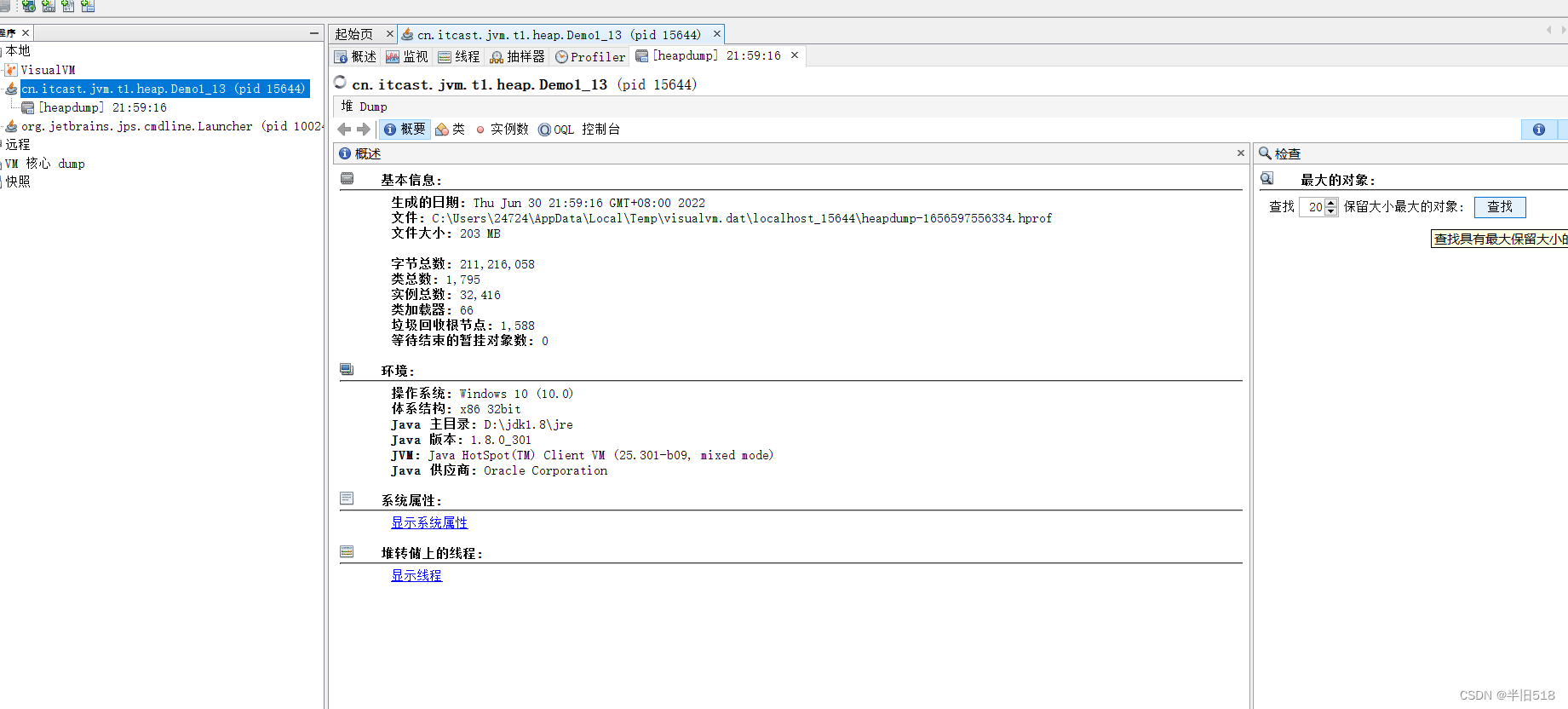
按照占用内存大小对class进行排序结果如下。
![[外链图片转存失败,源站可能有防盗链机制,建议将图片保存下来直接上传(img-fncnRUPN-1656678910766)(F:/%E5%8D%9A%E5%AE%A2%E5%9B%BE%E7%89%87/jvm/image-20220630220215653.png)]](https://1000bd.com/contentImg/2022/07/01/224724252.png)
点击类即可看到对应类的所有实例,我们点击占用内存最高的
ArrayList查看实例,点击实例中的elementData即可查看详情。![[外链图片转存失败,源站可能有防盗链机制,建议将图片保存下来直接上传(img-d6CYzWsS-1656678910766)(F:/%E5%8D%9A%E5%AE%A2%E5%9B%BE%E7%89%87/jvm/image-20220630220457940.png)]](https://1000bd.com/contentImg/2022/07/01/224724435.png)
发现是可能是student的锅,可以看若干适量实例,确认结论。
![[外链图片转存失败,源站可能有防盗链机制,建议将图片保存下来直接上传(img-FAioXX3j-1656678910766)(F:/%E5%8D%9A%E5%AE%A2%E5%9B%BE%E7%89%87/jvm/image-20220630220627362.png)]](https://1000bd.com/contentImg/2022/07/01/224724636.png)
再点student对象,定位到属性big。发现一个属性占用了大约1M的空间。这忍不了
![[外链图片转存失败,源站可能有防盗链机制,建议将图片保存下来直接上传(img-lbU4siyo-1656678910767)(F:/%E5%8D%9A%E5%AE%A2%E5%9B%BE%E7%89%87/jvm/image-20220630220915782.png)]](https://1000bd.com/contentImg/2022/07/01/224724818.png)
然后定位到对应的源码。
/** * 演示查看对象个数 堆转储 dump */ public class Demo1_13 { public static void main(String[] args) throws InterruptedException { List<Student> students = new ArrayList<>(); for (int i = 0; i < 200; i++) { students.add(new Student()); // Student student = new Student(); } Thread.sleep(1000000000L); } } class Student { private byte[] big = new byte[1024*1024]; }- 1
- 2
- 3
- 4
- 5
- 6
- 7
- 8
- 9
- 10
- 11
- 12
- 13
- 14
- 15
- 16
- 17
果然,我们有200个Student对象,持有了内存占用1M的big实例200个,并且一直处于生存中。
-
相关阅读:
BM(Boyer-Moore) 算法详解
【.net core】【sqlsugar】条件查询时使用Contains的注意问题
【C++】C++11——C++11介绍、初始化列表、声明、auto、decltype、nullptr、范围for循环
机器学习实战六步法之数据收集方法(四)
【网络编程】详解UDP/TCP套接字的创建流程+守护进程
Deformable detr源码分析
突发,美国再将42家中企列入实体名单 | 百能云芯
吴恩达深度学习deeplearning.ai——第一门课:神经网络与深度学习——第二节:神经网络基础(上)
Windows下载安装Vue开发者工具(VueDevtools)
【滤波器】归一化LMS自适应滤波器
- 原文地址:https://blog.csdn.net/qq_41708993/article/details/125565455
